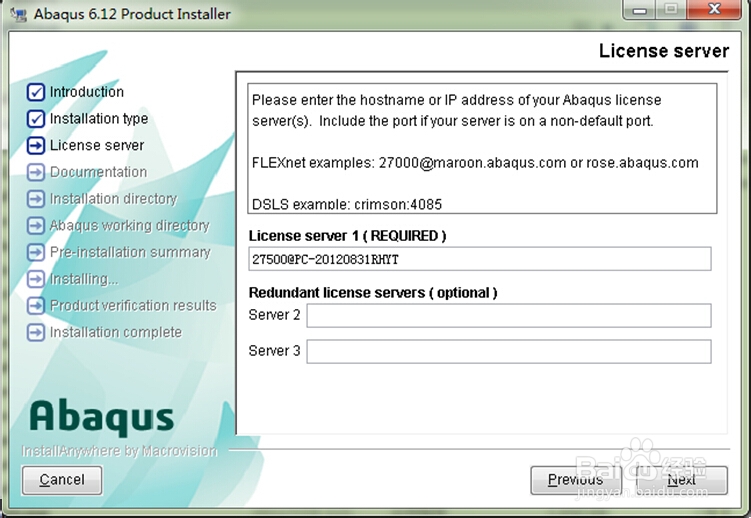abqus11/12/13安装详细教程以及注意事项
1、首先需要注意系统是32位还是64位,对于win7系统拉来说,选中桌面图标计算机,右键点击即可看到。
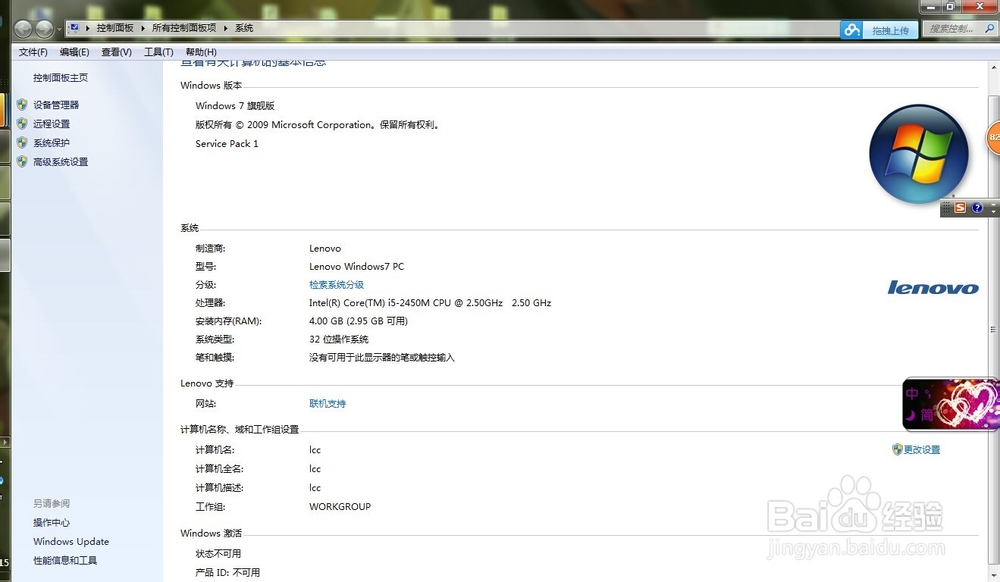
2、其实下载所对应版本所对应32或者64位的软件安装包,如果找不到可用的安装包可以联系我。其中6.11/6.12版本均有32位、64位的区别,但是6.13只有64位。
3、下载好安装包后,将安装包放在纯英文目录下,且文件夹本身不要有中文(一般情况下下载的安装包名称为abaqus6.12.1-32位)
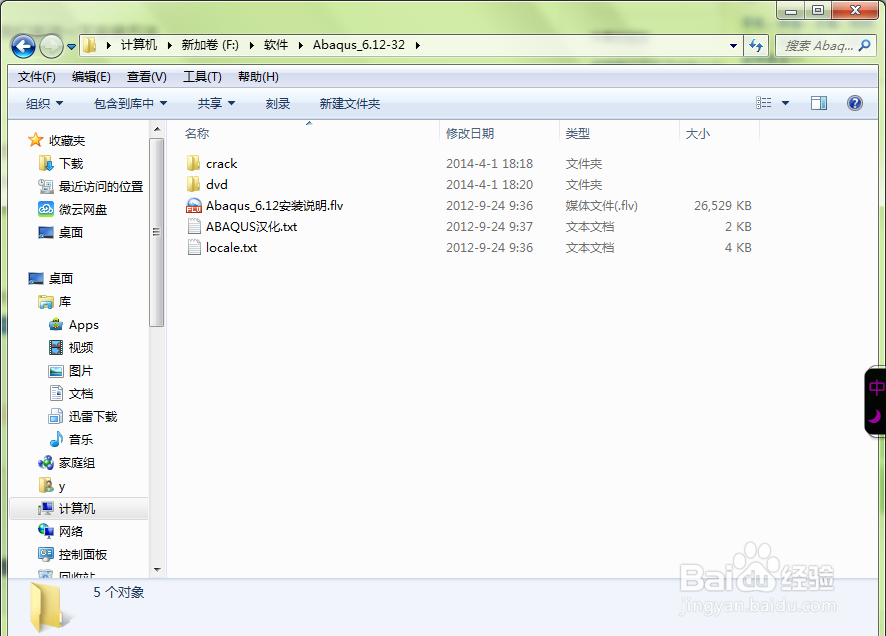
4、打开文件夹dvd,点击setup.exe,打开安装窗口。
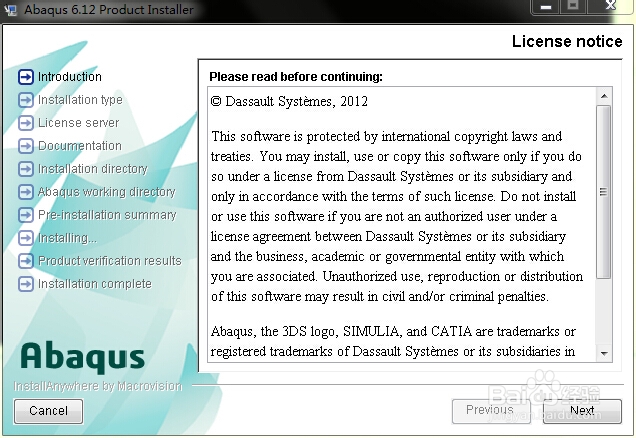
5、提示安装C++2005和2008,点击OK,根据提示安装
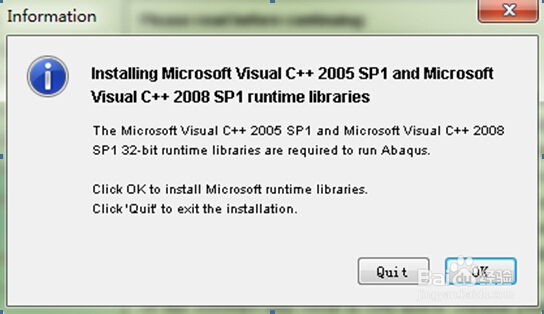
6、后一直点continue和next,中间不需要做任何勾选。安装abaqus许可证服务器。
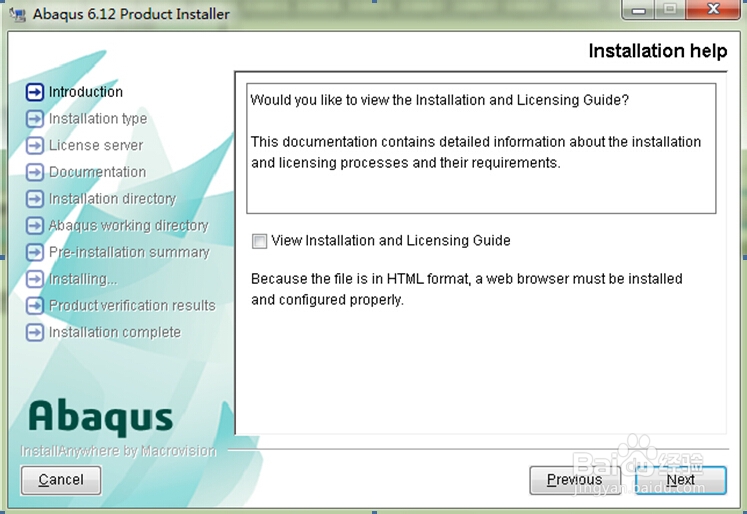
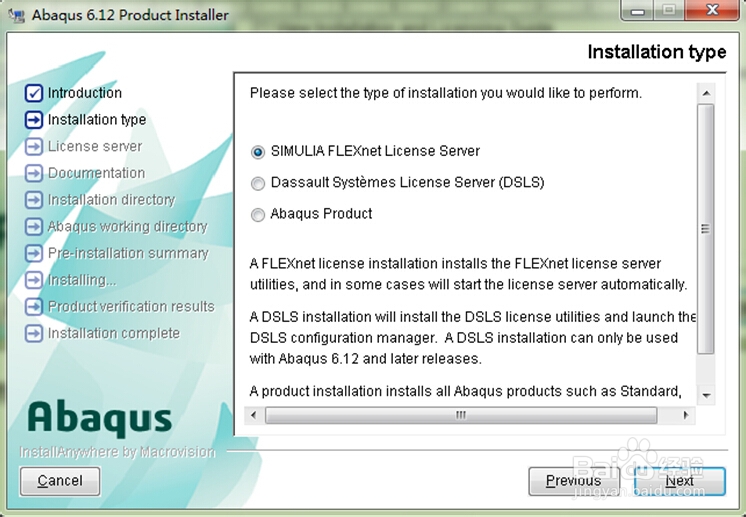
7、自动生成计算机名,记住自己的Hostname,点击Next,计算机名也可通过第一步骤中右键属性中看到。

8、点击next,默认选择第一个,这里要点选第二个Just install licensing utilities,然后点击next。(此为关键点1,务必正确)
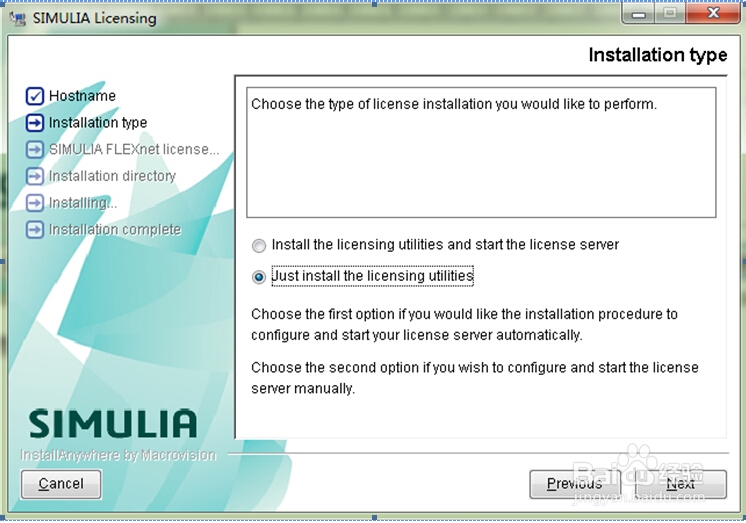
9、选择许可证安装位置,默认C:\SIMULIA,这里改成你想要安装的位置,本人安装在D:\SIMULIA,点击next。接着next到该步停止。出现如下界面提示安装products,先不要点yes,先进行许可证文件的修改。
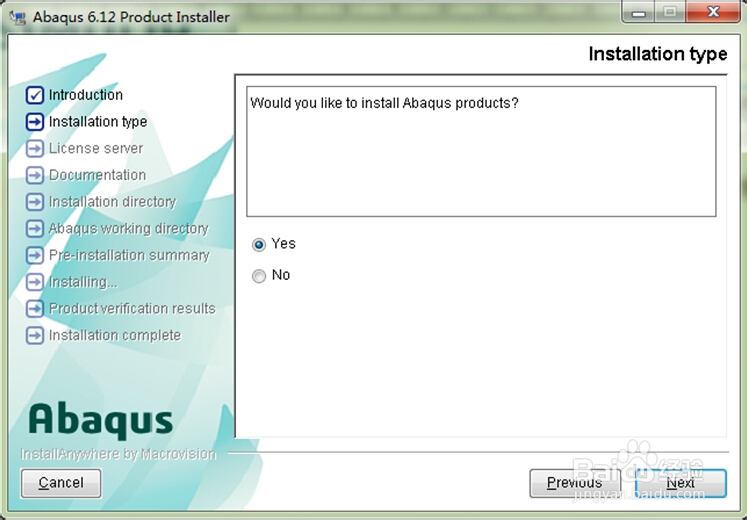
10、修改许可证文件,打开安装包中的crack文件夹,有四个文件。
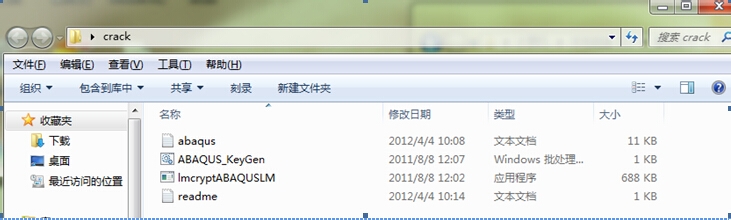
11、打开abaqus.txt文件将<hostname>改成自己的计算机名将112233445566改成自己电脑的mac地址,注意中间不能有-(通过ctrl+r和ipconfig/all命令来查找),修改之后保存关闭。
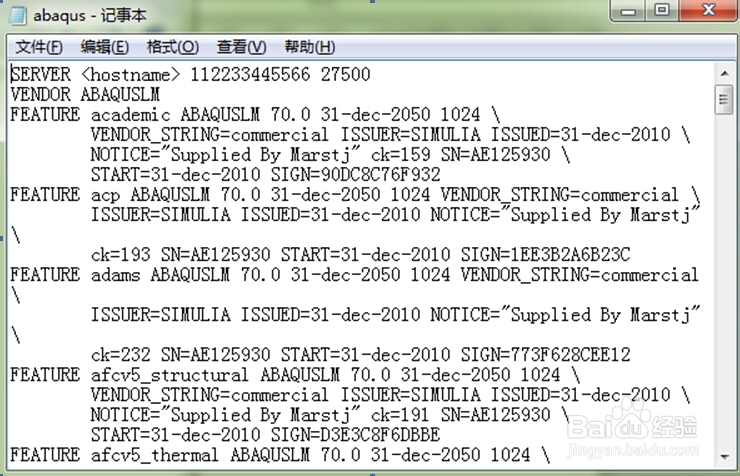
12、运行ABAQUS_KeyGen.bat计算生成 'abaqus.lic',将复制到许可证安装目录中,本机是在D:\SIMULIA\License,新建abaqus.txt文档将扩张名.txt改成.log。
13、打开D:\SIMULIA\License中的lmtool.exe,打开Config Services,进行如图设置,后点击Save Services。
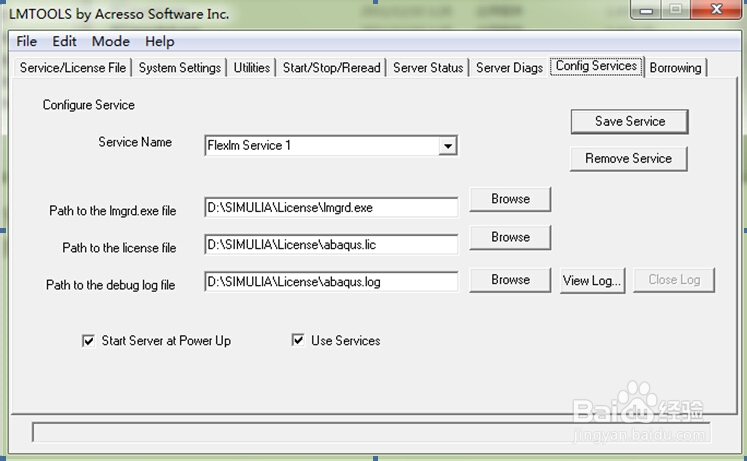
14、点击Start/Stop/Reread选项卡,点击Start Service,提示Server Start Successful.如果提示失败,需要重新操作直到成功,进行下一步。(此为关键点2,务必正确)
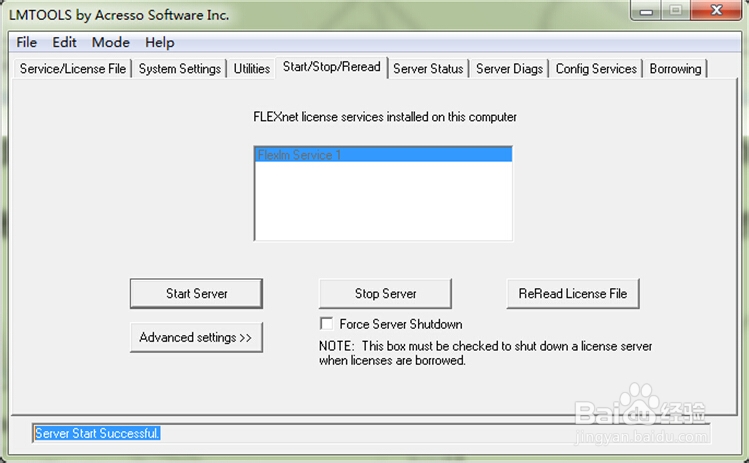
15、在步骤1中右键属性所打开的窗口,点击左上方高级系统设置,在所打开的系统属性窗口中选择高级,点击环境变量,在系统变量中新建变量名为LM_LICENSE_FILE,变量值为27500@HOSTNAME(此27500应与abaqus.lic中第一排最后的数字一致,通常可能是27000、27011、27500),hostname即是之前涉及到的计算机名,设置后确认。(此为关键点3,务必正确)

16、回到安装过程中点击刚才的安装窗口中的yes,然后next
17、在License server1中输入27500@<hostname>,本机输入27500@PC-20120831RHYT,点击next,之后一直选择next和continue等完成后即可使用。(此为关键4,务必正确)